【飞书会议pc版】飞书会议pc版下载 v5.22.8 最新版
软件介绍
飞书会议pc版是由字节跳动开发的一款视频会议软件,它最高可容纳100个人进行同一场会议,并且音视频质量稳定,同时还拥有屏幕共享功能。飞书会议pc版结合了即时沟通、日历、音视频会议、在线文档、云盘,工作台等,为用户带来更高效的沟通协作。
飞书会议pc版的界面非常干净整洁,各个功能选项一目了然,即使是第一次使用的用户也可以轻松上手。软件中支持通过短信后者第三方途径向他人发起视频会议邀请,被邀请人只需点击链接,即可入会,并且无需注册,非常方便,感兴趣的小伙伴们赶快下载体验吧。
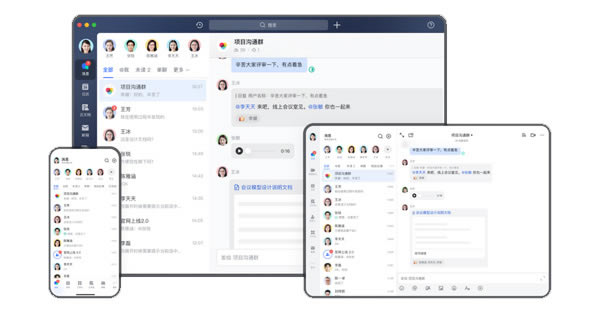
软件特色
一、百人视频互动
飞书会议支持100方实时视频会议,画面流畅,音质高清,满足大型会议、全员沟通等多种场景需求,全面提升参会体验,让你从此“会议不掉线,工作不掉链”。
二、连接企业内外
支持通过短信或第三方应用分享会议信息,被邀请人可一键入会。同时支持一键复制会议信息,通过分享会议链接邀请参会人。企业用户也可以发起“访客模式”,被邀请人无需注册或登录,输入会议号即可直接入会。
三、一键快速登录
飞书会议与飞书套件账号互通,使用飞书账号即可登录飞书会议,无需重新注册,即可通过桌面端及移动端,随时随地快速入会。
四、便捷共享屏幕
桌面端可快速共享屏幕,直观展示会议议题,引导聚焦讨论,让所有参会人员都能高效参与互动,实时无缝远程协同。
飞书会议pc版功能介绍
1、移动端支持预览聊天文件夹中的图片和视频,并可切换列表及宫格视图
2、任务详情页新增创建者信息,助你有效安排任务优先级
3、移动端多维表格支持搜索单选及多选字段,信息查询更便捷
4、邮件搜索优化,支持搜索附件标题,邮件定位更快捷
5、邮件非会话模式下,点击右键 > “查看相关邮件”即可浏览你与联系人或同主题下的邮件往来
6、将飞书设置为系统默认邮箱后,点击任意邮件地址即可打开写信界面
7、撰写邮件时,你可以选择更多字体了
8、审批的发起申请中心全面改版,方便你快速找到申请发起入口
飞书会议pc版入门指南
一、登录或注册
飞书会议与飞书互通,你可以通过你的飞书账号登录飞书会议。
1、点击登录。
2、输入你的手机号。
3、如果你已注册过飞书,请输入密码或选择验证码登录,即可完成登录。
4、如果你尚未注册过飞书,请选择验证码登录,验证手机号后,即注册了一个飞书账号。二、发起会议
登录飞书会议后,点击发起会议,在会前预览页上点击开始会议按钮。
注:第一次发起或加入会议时,用户需要授权飞书会议获取当前设备的麦克风和摄像头权限。
二、加入会议
方法一:登录飞书会议后,点击加入会议,在会前预览页面上输入9位数字会议号,点击加入按钮。
方法二:未登录时打开飞书会议,点击加入会议,在会前预览页面上输入9位数字会议号和昵称,点击加入按钮。
注:未登录时加入会议,会议发起方需为飞书认证企业用户,否则需要登录后方可入会。
常见问题
1、飞书会议是免费的么?
目前疫情期间免费,支持 100 人同时在线,会议时长最长 24 小时。
2、是否必须登录才能入会?
否,为了满足用户快速入会的诉求,尽可能的降低入会门槛,飞书会议支持以“访客”身份入会。
- 访客身份:若会议发起人是认证过的企业账号,则可直接入会,无需登录。
- 若发起人是未认证过的企业账号,则需要跳转登录页登录或注册。
3、如何以访客身份入会?
有两种方式可以入会:
- 点击首页的『加入会议』,填写会议号(必填)及姓名(必填)后,可以立即入会 (若会议号不存在,则无法进入会议)。
- 通过点击会议链接,填写姓名(必填)后,可以立即入会。
4、访客是否可以发起会议?
未登录用户只可入会,无法发起会议。
5、飞书会议与飞书是互通的吗?
是,但是要注意:
当会议中有使用 3.18.2 (Android 3.18.3) 以下版本的飞书参会人,用户无法使用飞书会议入会;
当会议中有使用飞书会议参会的用户时,使用 3.18.2 (Android 3.18.3) 以下版本的飞书用户无法入会。
6、如何发起屏幕共享?
视频会议中,任意参会人可以点击“共享屏幕”按钮共享自己的桌面。注意:飞书会议参会人只能看到共享屏幕内容,无法看到共享文档内容,建议共享屏幕。
7、如何在会中邀请参会人?
飞书会议支持用户通过多途径邀请参会人,用户可通过短信、第三方应用、或复制并分享会议信息(包括会议链接)的方式邀请他人加入会议。
8、飞书会议有哪些新增功能?
飞书会议与飞书同步上线百人会议功能,百人互动,畅快沟通!
支持 100 方实时视频会议,画面流畅,音质高清,满足大型会议、全员沟通等多种场景需求,全面提升参会体验,让你从此“会议不掉线,工作不掉链”。
点击下载办公软件 >>本地高速下载
点击下载办公软件 >>本地高速下载